Quando si avvia il computer Windows, il primocosa che vedi dopo il POST (l'autotest all'accensione iniziale) è la schermata di avvio con un logo Windows al centro. Questo è un processo durante il quale Windows sta caricando i file di sistema necessari per rendere operativo il sistema operativo. Scambiare questo logo di avvio con un'immagine personalizzata di tua scelta non è un nuovo concetto e finora ci sono stati un sacco di strumenti disponibili allo scopo per quasi tutte le versioni di Windows. Tuttavia, la maggior parte di questi strumenti esistenti non supporta ancora Windows 8 e 8.1. Fortunatamente, ora esiste un nuovo strumento chiamato Cambio logo 8oot che può sostituire il logo di avvio predefinito di entrambe queste versioni di Windows in modo rapido e semplice.
Utilizzando 8oot Logo Changer per cambiare la schermata di avvioè estremamente semplice, ma scaricandolo e installandolo sul tuo computer è necessario prestare attenzione, perché il suo file di installazione viene fornito con una tonnellata di software indesiderato. Non ti preoccupare, ti guideremo su come evitarlo.
Durante l'installazione, quando viene chiesto se si desidera installarestrumenti aggiuntivi con l'app principale, deseleziona tale opzione e assicurati di fare clic su Annulla nel pop-up procedente. Anche in questo caso, il processo di installazione tenterà di installare altri bloatware, quindi declina semplicemente l'offerta ogni volta che viene richiesto. Ti verrà quindi chiesto di selezionare un percorso in cui salvare il file. Una volta scaricato il file di installazione, puoi procedere con la semplice procedura di installazione che non contiene alcun altro crapware.
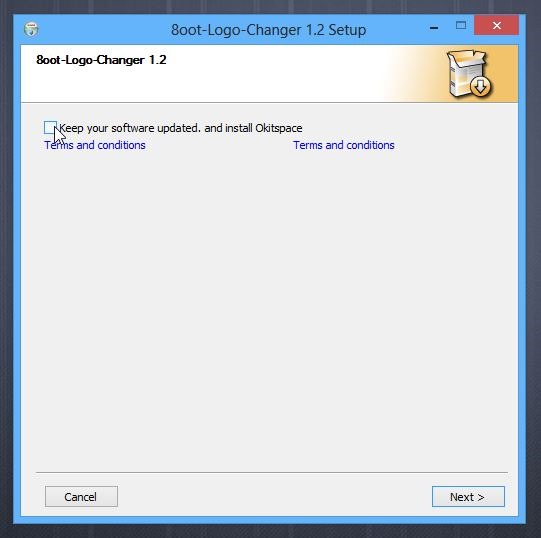
La finestra principale dell'applicazione di 8oot Logo Changercontiene due schede in alto a sinistra: Bitmap e Modalità test. Prima di tutto, è necessario caricare un nuovo file di immagine che si desidera utilizzare al posto del logo predefinito. Per fare ciò, fai clic sul pulsante "Carica immagine", quindi seleziona il file immagine.
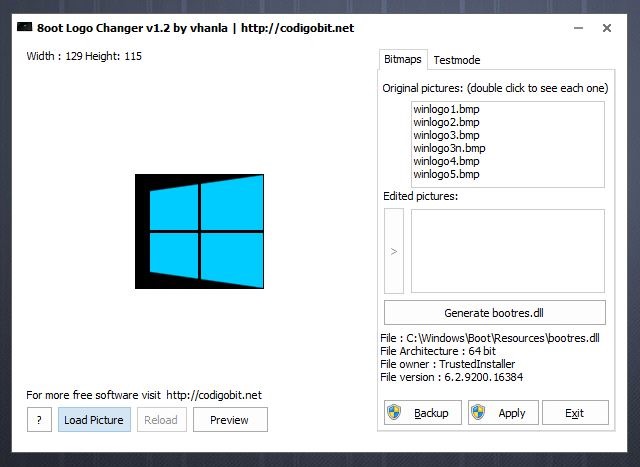
Se stai utilizzando Windows 8.1, dovrai anche attivare la firma di prova nella scheda Modalità di prova. La firma di prova è necessaria per forzare l'ultimo aggiornamento di Windows di Microsoft a visualizzare un'immagine personalizzata e, in caso contrario, verrà semplicemente visualizzata una schermata di avvio vuota. Per farlo, vai semplicemente alla scheda Modalità test, fai clic sul pulsante "Attiva o Disattiva", quindi torna alla scheda Bitmap.
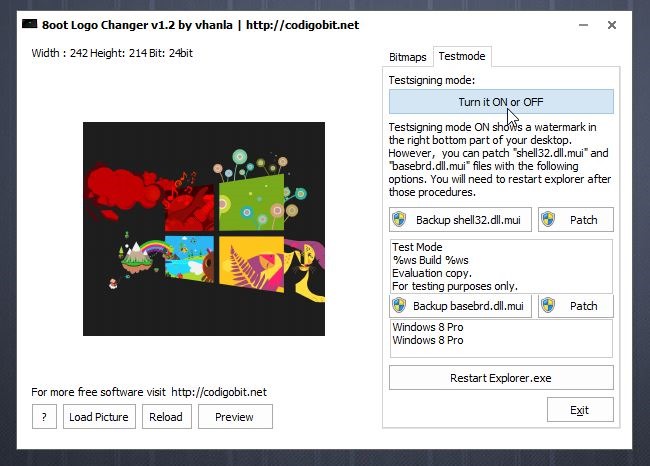
Supponendo di aver già importato l'immaginenell'app, è possibile selezionare l'area che si desidera acquisire trascinando il mouse sulla regione richiesta. Successivamente, fai clic sul pulsante freccia destra in "Immagini modificate", che consentirà di generare 6 file BMP. Puoi anche fare doppio clic su un file dall'elenco per visualizzare l'anteprima dell'immagine prima di applicare qualsiasi modifica.
Il prossimo passo è generare i nuovi "bootres".dll "per visualizzare il nuovo logo. Ma prima di procedere con questo passaggio, fai clic sul pulsante "Backup" per creare un backup del file di immagine bootres.dll originale. Il file di backup sarà utile se dovessi mai tornare al logo di avvio originale. Dopo aver eseguito il backup, fai clic su "Genera bootres.dll", quindi su "Applica".
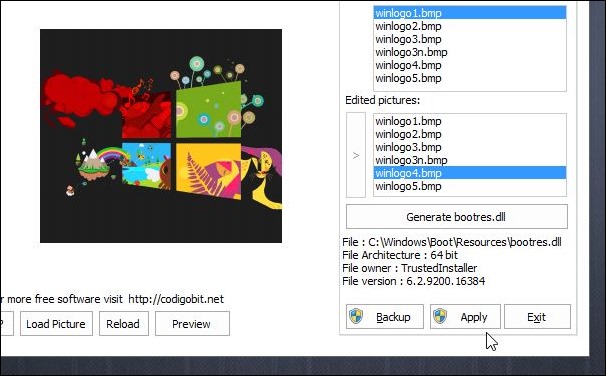
Quando viene visualizzata la seguente finestra di dialogo Avviso di sicurezza, fare clic su Sì, quindi riavviare il computer per rendere effettive le modifiche.
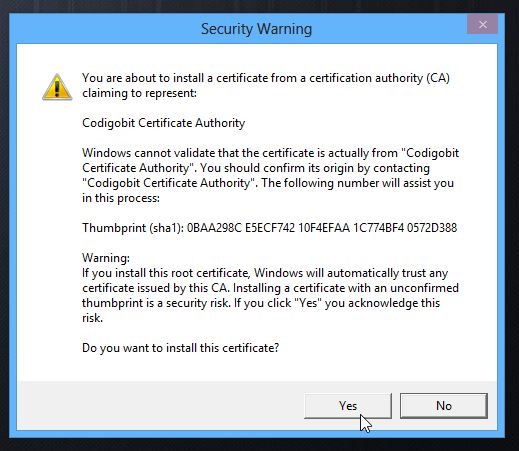
Dovrebbe essere menzionato qui che se si dispone diModalità firma di prova attivata, sul desktop verrà visualizzata una filigrana di modalità prova. Per nasconderlo, riavvia il Logo Changer 8oot, vai alla scheda Modalità test e fai clic sui pulsanti Backup shell32.dll.mui e Backup basebrd.dll.mui per eseguire il backup dei file originali. Successivamente, fai clic sui pulsanti Patch pertinenti. Quindi, fare clic su Riavvia Explorer per nascondere la filigrana della modalità Test.
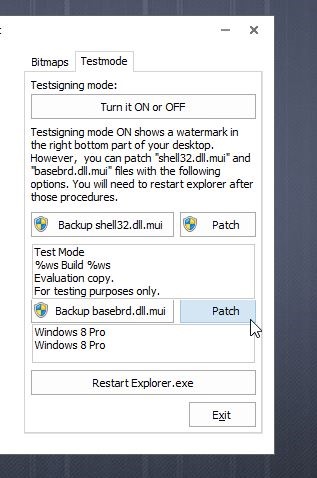
Puoi scaricare 8oot Logo Changer tramite il link fornito di seguito.
Scarica 8oot Logo Changer





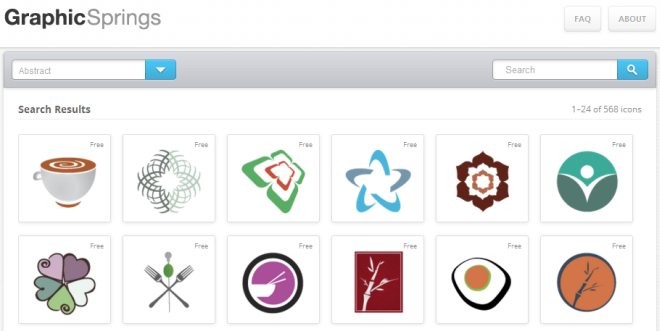
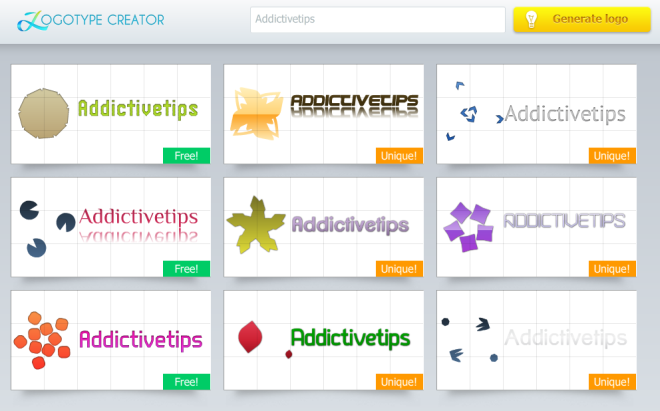






Commenti